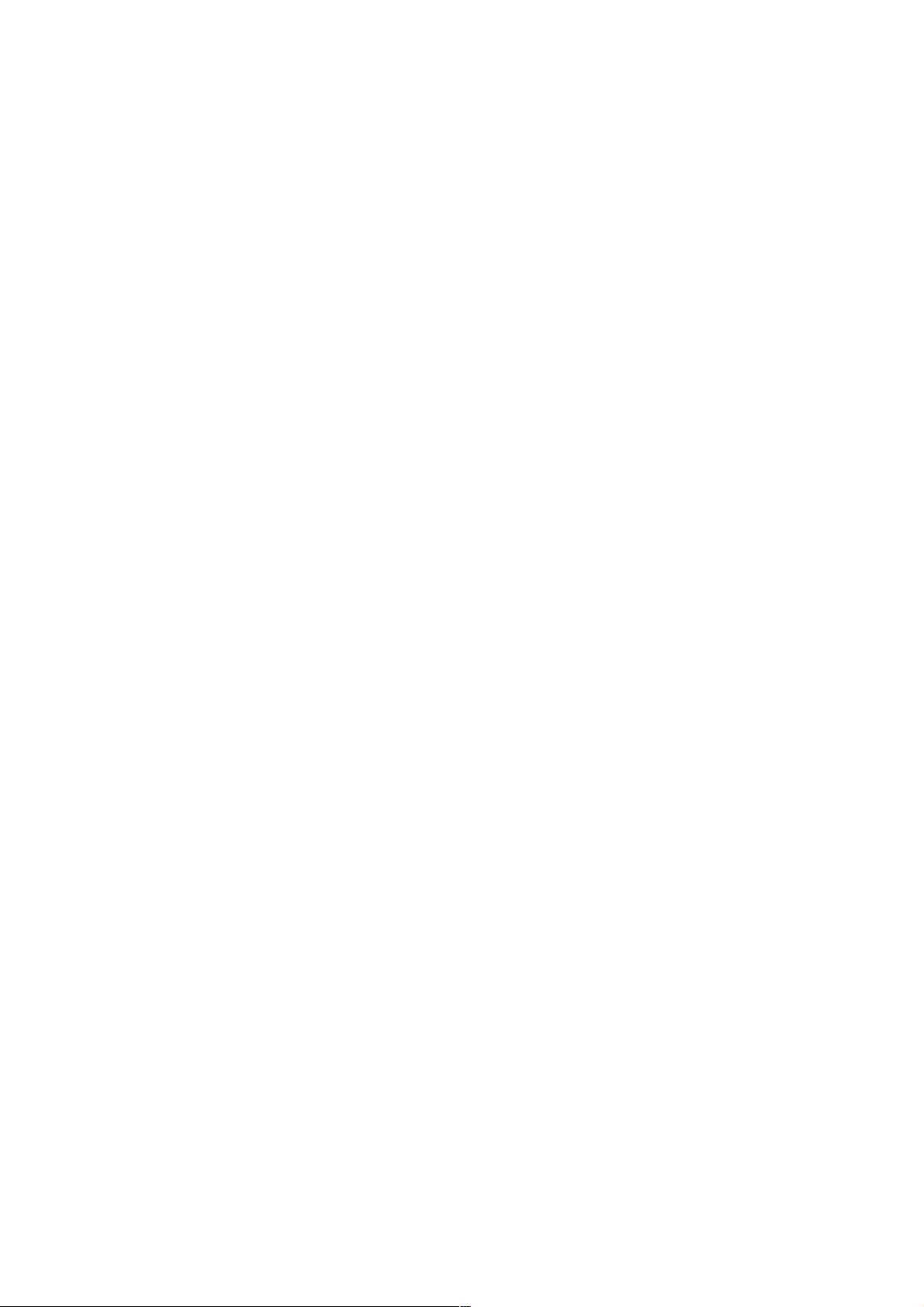Android开发:popupWindow自定义布局与位置控制实战
23 浏览量
更新于2024-08-28
收藏 67KB PDF 举报
"在Android开发中,PopupWindow是一个非常实用的功能,可以用来创建各种弹出式视图,如下拉菜单、提示信息等。本文将详细讲解如何实现PopupWindow的自定义布局以及位置控制。
首先,我们需要创建PopupWindow的布局文件。在给定的例子中,主布局文件`activity_main.xml`是一个垂直方向的LinearLayout,包含其他子元素。在这个例子中,我们看到一个内嵌的LinearLayout,用于展示按钮或其他交互元素。这些元素的属性,如`layout_marginTop`, `layout_marginLeft`, `layout_marginRight`, `orientation`, `layout_width` 和 `layout_height`,用于定义它们在屏幕上的位置和尺寸。
接着,要创建PopupWindow,你需要首先加载自定义布局。例如,假设我们有一个名为`popup_layout.xml`的文件,它包含了PopupWindow的具体内容。我们可以通过以下代码来加载布局:
```java
LayoutInflater inflater = (LayoutInflater) getSystemService(Context.LAYOUT_INFLATER_SERVICE);
View popupView = inflater.inflate(R.layout.popup_layout, null);
```
然后,使用这个视图创建PopupWindow对象,并设置其大小:
```java
PopupWindow popupWindow = new PopupWindow(popupView, ViewGroup.LayoutParams.WRAP_CONTENT, ViewGroup.LayoutParams.WRAP_CONTENT);
```
为了控制PopupWindow的位置,你可以使用`showAsDropDown()`或`showAtLocation()`方法。例如,如果你想让PopupWindow在某个按钮下方显示,你可以这样做:
```java
Button button = findViewById(R.id.button_id); // 获取触发PopupWindow的按钮
int[] buttonPosition = new int[2];
button.getLocationOnScreen(buttonPosition);
popupWindow.showAsDropDown(button, 0, buttonPosition[1] + button.getHeight());
```
在这里,`buttonPosition`数组存储了按钮在屏幕上的位置,`showAsDropDown()`方法将PopupWindow显示在按钮下方指定的距离。
此外,为了确保PopupWindow正常显示,还需要处理触摸事件,当用户点击屏幕其他区域时关闭PopupWindow:
```java
popupWindow.setOutsideTouchable(true);
popupWindow.setBackgroundDrawable(new ColorDrawable(Color.TRANSPARENT)); // 避免点击背景时有黑色阴影
popupWindow.setOnDismissListener(new PopupWindow.OnDismissListener() {
@Override
public void onDismiss() {
// 关闭PopupWindow后执行的逻辑
}
});
```
最后,不要忘记在适当的时候调用`popupWindow.showAsDropDown()`或`popupWindow.showAtLocation()`来显示PopupWindow。记得在不需要时调用`popupWindow.dismiss()`来关闭它。
通过以上步骤,你就可以在Android应用中实现自定义布局的PopupWindow,并精确地控制其显示位置。这使得PopupWindow成为实现丰富界面交互的利器,例如创建复杂下拉菜单、弹出式提示或浮动操作按钮。"
1079 浏览量
点击了解资源详情
415 浏览量
148 浏览量
649 浏览量
153 浏览量
点击了解资源详情
166 浏览量
379 浏览量
weixin_38655998
- 粉丝: 11
最新资源
- Oracle9i RMAN备份与恢复技术详解
- STATSPACK深度解析:Oracle函数关键指标与应用
- Oracle SQL语法详解与应用
- Richard Hightower的《Jakarta Struts Live》深度解析指南
- WAVECOM AT指令集详解
- JSTL in Action:探索强大的功能与全面介绍
- Eclipse集成 Axis 开发Web服务教程
- MATLAB常用函数详解及应用
- Spring框架开发者指南:V0.6预览版
- HTML速查手册:关键标签与文件结构解析
- HTML语法速成:关键元素与属性解析
- C++编程规范与最佳实践
- C++实现的图书管理系统源码解析
- C#与XQuery中文资源指南
- Linux内核0.11完全注释解析
- 爱鸥电子标签拣货系统L-PICK:创新物流解决方案